Sử dụng proxy trên trình duyệt antidetect GoBrowser

An ninh mạng ngày càng khắt khe về kiểm duyệt và bảo mật, việc quản lý nhiều tài khoản trên cùng một nền tảng (như Facebook, Google, TikTok...) không còn đơn giản. Các doanh nghiệp, cá nhân làm marketing, automation hoặc MMO (kiếm tiền online) luôn đối mặt với nguy cơ bị khóa tài khoản, checkpoint hoặc đánh giá là hành vi bất thường chỉ vì... dùng chung một địa chỉ IP hoặc môi trường trình duyệt.
GoBrowser là gì?
GoBrowser là một trình duyệt antidetect giúp người dùng tạo nhiều môi trường trình duyệt ảo tách biệt nhau hoàn toàn. Mỗi môi trường (profile) như một “máy tính” riêng biệt, với hệ điều hành, thiết bị, phần cứng, độ phân giải, IP... khác nhau. Mục đích chính là tránh bị các nền tảng phát hiện đang thao tác từ cùng một người dùng, từ đó giảm nguy cơ checkpoint, khóa tài khoản hay bị giới hạn hành vi.
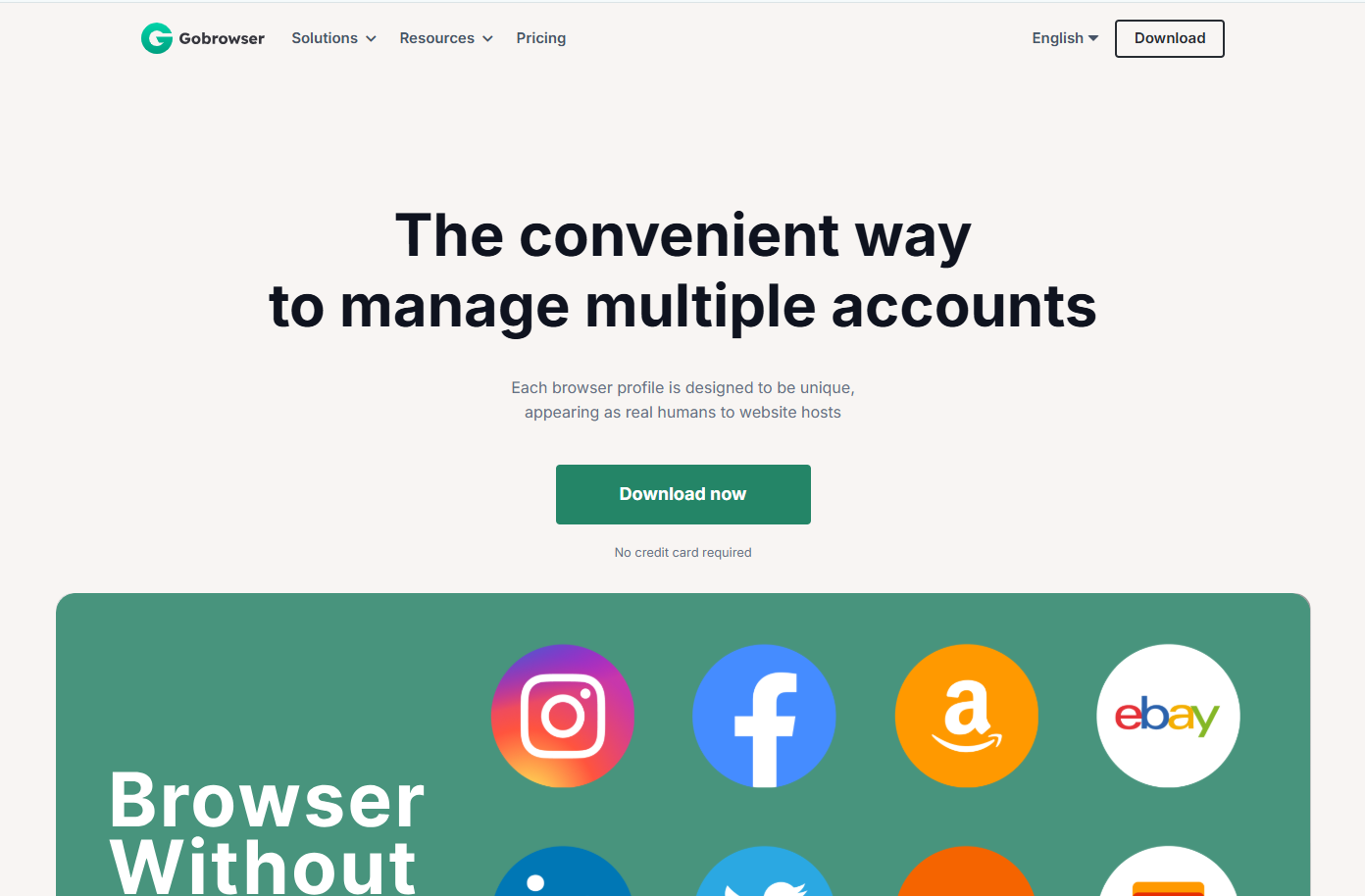
GoBrowser thường được sử dụng bởi:
- Marketer quản lý nhiều tài khoản quảng cáo
- Người làm dropshipping, affiliate, MMO
- SEOer, automation tool user
- Các team agency quản lý tài khoản khách hàng
Tính năng nổi bật của GoBrowser
- Tạo nhiều profile ảo tách biệt: Mỗi profile có fingerprint riêng như thiết bị, hệ điều hành, timezone, font, GPU, user agent...
- Hỗ trợ proxy riêng cho từng profile: Dễ dàng cấu hình proxy 4G hoặc proxy datacenter tùy nhu cầu
- Lưu trữ cookie, đăng nhập, lịch sử riêng biệt
- Quản lý theo team (team collaboration): Phân quyền và chia sẻ profile cho nhiều người trong nhóm
- Hỗ trợ tự động hóa với API, Selenium, Puppeteer
- Giao diện dễ sử dụng, thân thiện như Chrome
Kết hợp GoBrowser với proxy như thế nào?
GoBrowser chỉ thật sự phát huy hiệu quả khi dùng kèm proxy – vì fingerprint chỉ là một phần, còn IP chính là thứ nền tảng "soi" đầu tiên.
Loại proxy nên dùng:
- Proxy 4G: Dùng để nuôi nick, tránh checkpoint (vì trông như người dùng thật từ mobile)
- Proxy datacenter (IP tĩnh): Dùng để crawl dữ liệu, automation cần kết nối ổn định
Bạn có thể mua proxy chất lượng tại mproxy.vn, hỗ trợ cả 4G và datacenter với IP sạch, tốc độ cao.
Hướng dẫn sử dụng GoBrowser
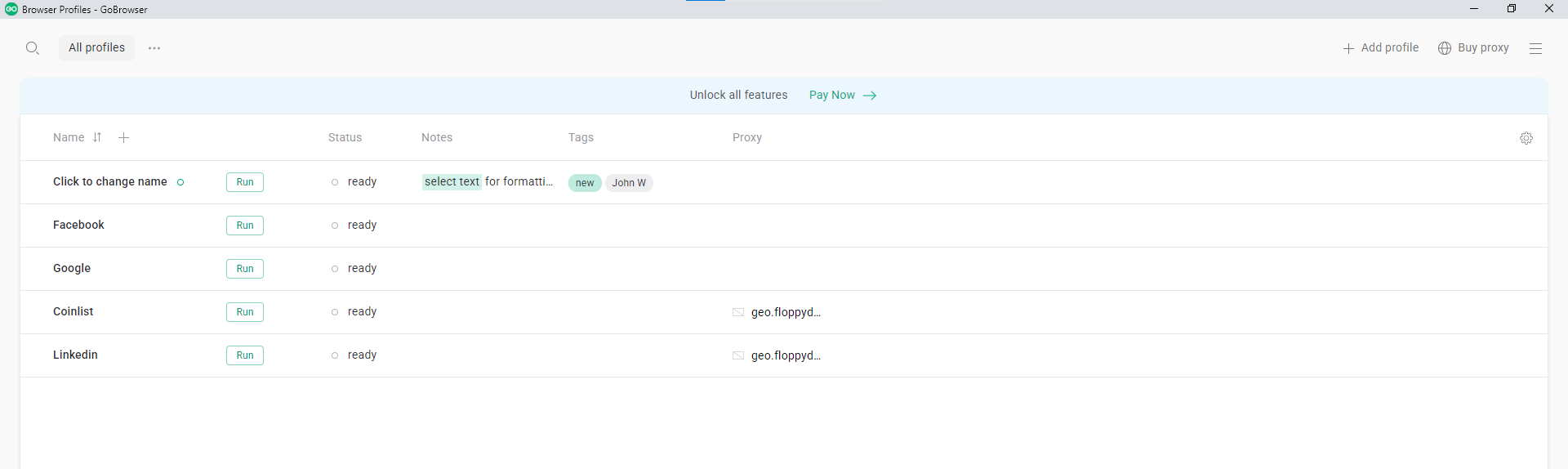
Cách 1: Tạo nhanh, thao tác nhanh
Bước 1: Chọn +Add profile ở giữa màn hình nếu bạn chưa có profile nào
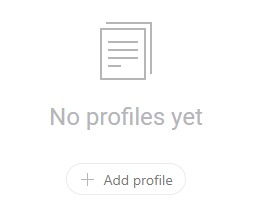
Hoặc: Chọn dấu + Add a quick profile để thêm nhanh profile
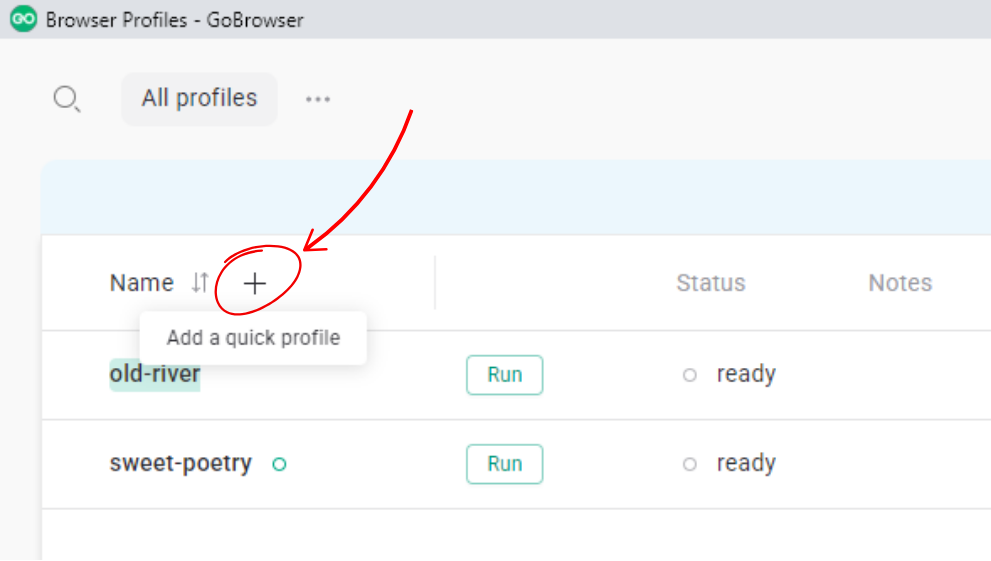
Bước 2: Mở form nhập thông tin proxy
Trên các dòng profile mới được tạo nhanh, di chuột đến gần tên profile có thể chọn Setting ở mở form nhập thông tin proxy
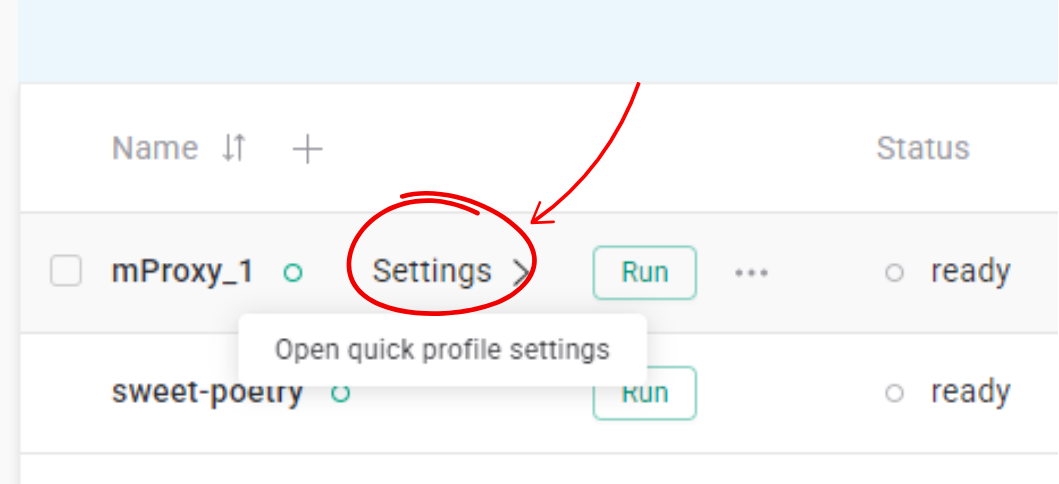
Hoặc: Di chuột đến cột proxy và chọn dấu + cạnh Add or Paste proxy để nhập proxy mới

Bước 3: Nhập thông tin proxy vào phần mềm

- Trên mProxy, bạn tích chọn proxy muốn thêm vào phần mềm với định dạng sẵn : IP:Port:User:Pass
Bạn không cần thao tác nhập từng thông tin proxy vào từng mục ở form thông tin trên
- Bạn chỉ cần Paste thông tin proxy khi click vào proxy, các thông tin sẽ tự động nhận về các trường thông tin tương ứng nếu bạn lấy thông tin đúng định dạng
Bước 4: Khởi chạy profile và kiểm tra hoạt động proxy
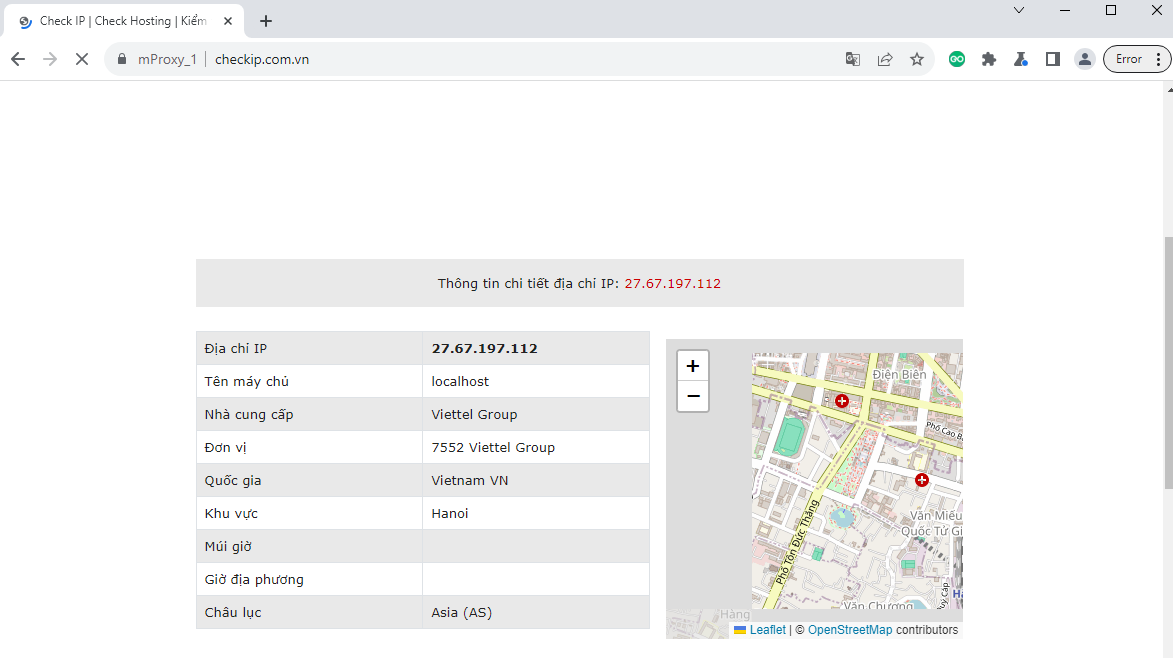
Cách 2: Nhập thủ công proxy trong cài đặt
Ngoài cách trên các bạn có thể chọn tạo profile mới ở nút +Add profile ở góc phải màn hình

Ở cách tạo này, bạn sẽ phải nhập từng thông tin proxy vào phần mềm tương ứng
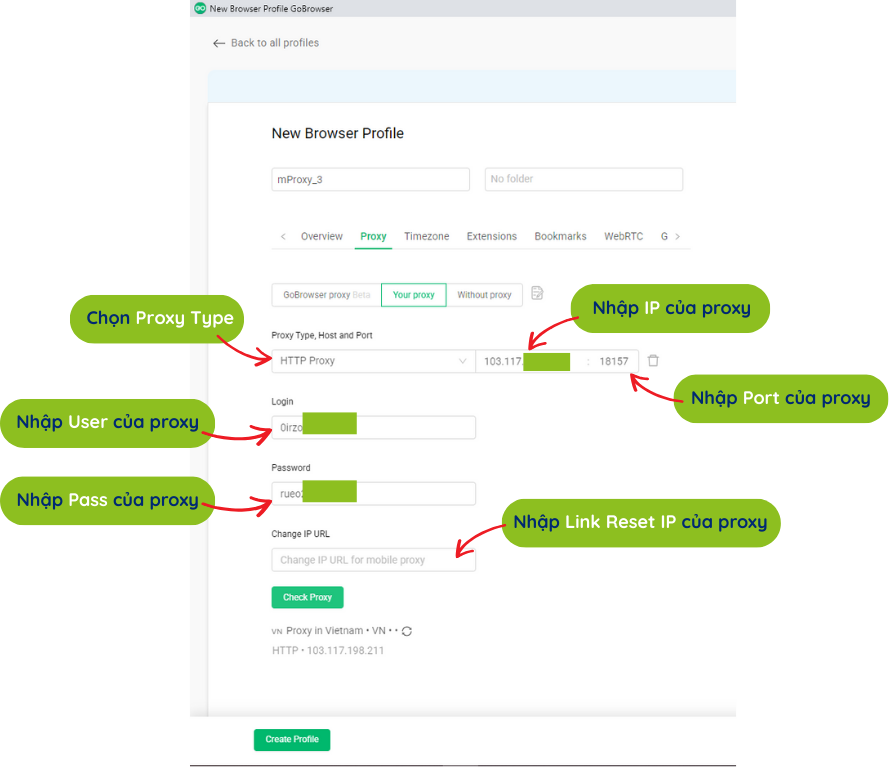
- Proxy type: Chọn HTTP/HTTPS/SOCK5
- Nhập IP/Server và Port tương ứng
Nếu bạn sử dụng proxy Datacenter hãy lưu ý về Port: bởi mỗi IP dùng trên giao thức nào sẽ có số Port riêng của IP đó
- Login: nhập User trong bộ proxy
- Password: nhập Pass trong bộ proxy
- Change IP URL: nhập link Reset IP với proxy 4G
Sau đó bấm Check Proxy để kiểm tra hoạt động của proxy và bấm Create Profile để lưu thông tin
GoBrowser là một công cụ antidetect đáng tin cậy, dễ dùng và hiệu quả cao – nhất là khi kết hợp cùng proxy từ mProxy.vn. Dù bạn là người mới hay đã có kinh nghiệm, GoBrowser vẫn là một trợ thủ đắc lực trong quá trình mở rộng công việc online mà không sợ bị giới hạn.
